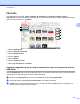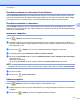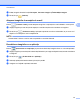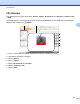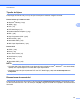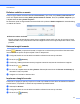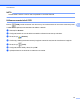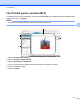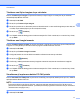Software User's Guide
Table Of Contents
- Ghidul utilizatorului de software
- Modele aplicabile
- Definiţia notelor
- Notă referitoare la întocmire şi publicare
- NOTĂ IMPORTANTĂ
- Cuprins
- Windows®
- 1 Imprimarea
- Utilizarea driverului pentru imprimanta Brother
- Caracteristicile
- Selectarea tipului corect de hârtie
- Imprimarea, scanarea şi trimiterea faxurilor în acelaşi timp
- Ştergerea datelor din memorie
- Status Monitor
- Setările driverului de imprimantă
- Accesarea setărilor driverului de imprimantă
- Fila cu setările de bază
- Fila Avansat
- Fila Profiluri de imprimare
- Fila de întreţinere
- Asistenţa
- Folosirea aplicaţiei FaceFilter Studio de la REALLUSION pentru imprimarea fotografiilor
- Deschiderea programului FaceFilter Studio în timp ce aparatul dumneavoastră Brother este pornit
- Deschiderea programului FaceFilter Studio când aparatul dumneavoastră Brother este oprit
- Imprimarea unei imagini
- Portret inteligent
- Corectarea ochilor roşii
- Imprimarea listei cu expresii
- Dezinstalarea FaceFilter Studio
- 2 Scanarea
- Scanarea unui document folosind driverul TWAIN
- Scanarea unui document folosind driverul WIA
- Scanarea unui document folosind driverul WIA (Pentru utilizatorii Windows® Photo Gallery (Galerie fo ...
- Utilizarea aplicaţiei Nuance™ PaperPort™ 12SE
- Vizualizarea elementelor
- Organizarea elementelor dumneavoastră în directoare
- Legături rapide către alte aplicaţii
- Nuance™ PaperPort™ 12SE permite convertirea textului din format imagine într-un format editabil
- Importarea elementelor din alte aplicaţii
- Exportarea elementelor în alte formate
- Dezinstalarea aplicaţiei Nuance™ PaperPort™ 12SE
- Utilizarea programelor BookScan Enhancer şi Whiteboard Enhancer de la REALLUSION
- 3 ControlCenter4
- Prezentare generală
- Utilizarea ControlCenter4 în Modul acasă
- Fila Foto
- Fila Scanare
- Fila PC‑FAX (pentru modelele MFC)
- Fila Setări dispozitiv
- Fila Asistenţă
- Utilizarea ControlCenter4 în modul avansat
- Fila Scanare
- Fila PC-Copiere
- Fila Foto
- Fila PC‑FAX (pentru modelele MFC)
- Fila Setări dispozitiv
- Fila Asistenţă
- Fila Particularizare
- 4 Instalare de la distanţă (pentru modelele MFC)
- 5 Programul software Brother PC‑FAX (pentru modelele MFC)
- 6 PhotoCapture Center™
- 7 Setările pentru paravanul de protecţie (pentru utilizatorii de reţea)
- 1 Imprimarea
- Apple Macintosh
- 8 Imprimarea şi trimiterea faxurilor
- 9 Scanarea
- 10 ControlCenter2
- 11 Setare de la distanţă şi PhotoCapture Center™
- Utilizarea butonului de scanare
- 12 Scanarea folosind cablul USB
- 13 Scanarea în reţea
- Înainte de a utiliza funcţia de scanare în reţea
- Utilizarea butonului Scan (Scanare) în reţeaua dumneavoastră
- Scanarea către e‑mail (PC)
- Scanarea către serverul de e-mail (pentru modelele MFC)
- Definirea noilor setări implicite pentru Scanare către serverul de e‑mail
- Scanarea către imagine
- Scanare către OCR
- Scanarea către fişier
- Scanarea către FTP
- Scanarea către FTP folosind profilurile pentru serverele FTP
- Scanare către reţea (Windows®)
- Utilizarea protocolului Web Services (Servicii web) la scanarea în reţea (Windows Vista® SP2 sau o v ...
- Index
- brother ROM
ControlCenter4
71
3
Trimiterea unui fişier imagine de pe calculator
Butonul Trimitere fişier imagine vă permite să trimiteţi un fişier imagine ca mesaj fax de pe calculator,
utilizând aplicaţia Brother PC-FAX.
a Selectaţi fila PC-FAX.
b Faceţi clic pe Trimitere fişier imagine.
c Faceţi clic pe arborele cu directoare pentru a căuta directorul în care se află imaginea pe care doriţi să
o trimiteţi. Apoi selectaţi fişierul pe care doriţi să îl trimiteţi.
d Faceţi clic pe (Trimitere).
e Va fi afişată caseta de dialog pentru trimiterea mesajului PC-FAX. Introduceţi un număr de fax şi faceţi
clic pe Start.
Trimiterea unei imagini scanate
Butonul Trimitere imagini scanate vă permite să scanaţi o pagină sau un document şi să trimiteţi automat
imaginea ca mesaj fax de pe calculator folosind programul software Brother PC-FAX.
a Selectaţi fila PC-FAX.
b Faceţi clic pe Trimitere imagini scanate.
c Configuraţi setările în zona de definire a setărilor utilizate la scanarea pe calculator.
d Faceţi clic pe (Scanare).
e Confirmaţi şi editaţi (dacă este necesar) imaginea scanată în secţiunea de vizualizare a imaginilor.
f Faceţi clic pe (Trimitere).
g Va fi afişată caseta de dialog pentru trimiterea mesajului PC-FAX. Introduceţi un număr de fax şi faceţi
clic pe Start.
Vizualizarea şi imprimarea datelor PC-FAX primite
Butonul Vizualizare PC-FAX primit vă permite să vizualizaţi şi să imprimaţi datele primite prin fax, utilizând
aplicaţia software Brother PC-FAX.
NOTĂ
Înainte de a utiliza funcţia Primire PC-FAX, trebuie să selectaţi opţiunea Primire PC-FAX din meniul
panoului de control al aparatului Brother. (Consultaţi Activarea programului Primire PC-FAX pe calculatorul
dumneavoastră uu pagina 109.)
a Selectaţi fila PC-FAX.